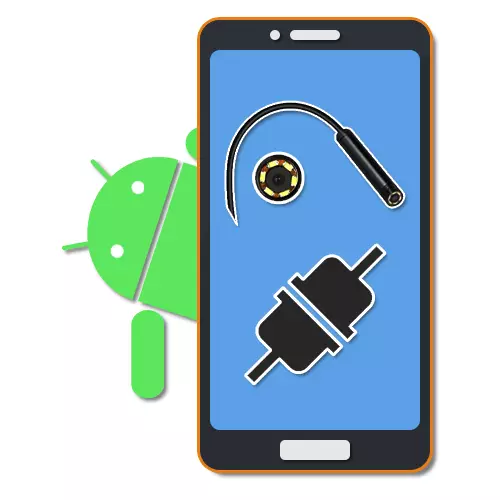
De endoscope is een handig hulpmiddel waarmee u indien nodig hard-reach-plaatsen kunt penetreren en inspecteren. En hoewel een dergelijke inrichting aanvankelijk is gemaakt voor medische doeleinden, is het vandaag mogelijk om het te kopen zonder speciale problemen voor later gebruik in combinatie met een pc of smartphone. We zullen worden verteld over de tweede aansluitoptie verder langs het artikel.
Endoscoop aansluiten op Android
De procedure voor het aansluiten van een endoscoop met een telefoon kan worden onderverdeeld in twee fasen die worden gereduceerd tot het aansluiten van de kabel en het gebruik van een van de speciale programma's. Om de verbinding met succes te installeren, zijn enkele specifieke vereisten voor het Android-apparaat en de geïnstalleerde versie van het besturingssysteem afwezig.Stap 1: Hardware-verbinding
Momenteel zijn er twee soorten aansluiten van een externe kamer die zijn onderverdeeld in een bekabelde en draadloze verbinding. We zullen naar beide opties kijken.
Optie 1: USB-endoscoop
Gebruik de kabel en de "USB-Micro-USB" om het USB-apparaat op de telefoon aan te sluiten, zoals nodig is om te worden aangesloten. Meestal is de endoscoop oorspronkelijk uitgerust met een micro-USB-stekker, die op de overeenkomstige poort aan de telefoon moet worden aangesloten.
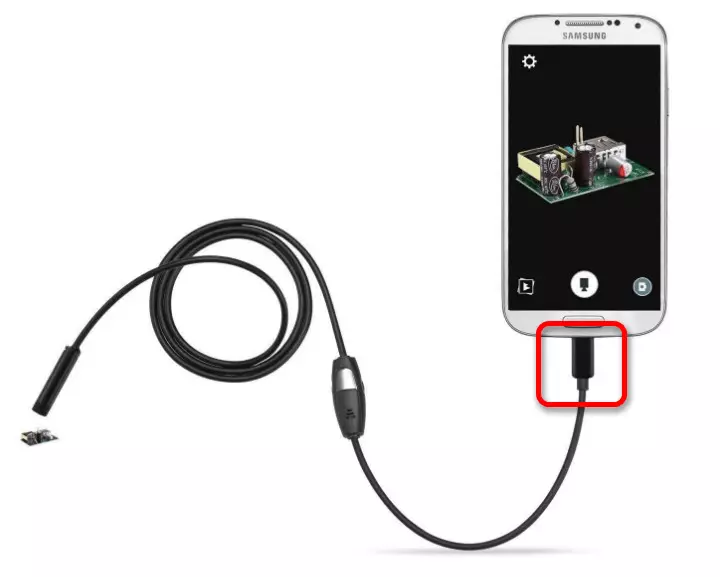
Het is de moeite waard om aandacht te schenken aan dat niet alle smartphones compatibel zijn met USB-endoscopen, omdat sommige modellen meer veeleisend zijn in termen van consumptie en daarom niet kunnen worden aangesloten op de poort aan de telefoon vanwege een gebrek aan energie voor gelijktijdige bediening van de camera en de achtergrondverlichting . Het is onmogelijk om dergelijke beperkingen te omzeilen, dus overweeg het van tevoren bij het kiezen van een model.
Optie 2: Wi-Fi-endoscoop
- Met een aantal duurdere modellen van de endoscoop kunt u verbinding maken met een Wi-Fi-module die compatibel is met beide telefoons als computers. Ten allereerst de Wi-Fi aan door op de knop te klikken gemarkeerd in de screenshot.

Sluit de micro-USB-kabel van het apparaat aan op de poort, een gemarkeerde groene indicator en Wi-Fi-pictogram. Hierdoor is de camera gereed voor signaaloverdracht via een draadloos netwerk.
Opmerking: de tweede poort wordt alleen gebruikt voor het opladen, in tegenstelling tot de bedrade endoscoop, dit apparaat werkt ten koste van de ingebouwde batterij.
- Ga naar de "Instellingen" op de telefoon, ga naar het gedeelte "Wi-Fi" en gebruik de draadloze draaidia. Daarna begint het zoeken naar beschikbare apparaten automatisch.
- Selecteer in de lijst die verschijnt het gewenste apparaat, waarvan de naam moet overeenkomen met de naam van het endoscoopmodel. Om door te gaan, klikt u in het venster Netwerktitel op de knop "Verbinden".
- Om de verbinding met succes te installeren, moet u ook een pincode opgeven die is geïnstalleerd door de standaardfabrikant. Naast de naam van het netwerk is het wenselijk om het te vinden in de instructies van de kit, omdat combinaties kunnen verschillen op verschillende apparaten.

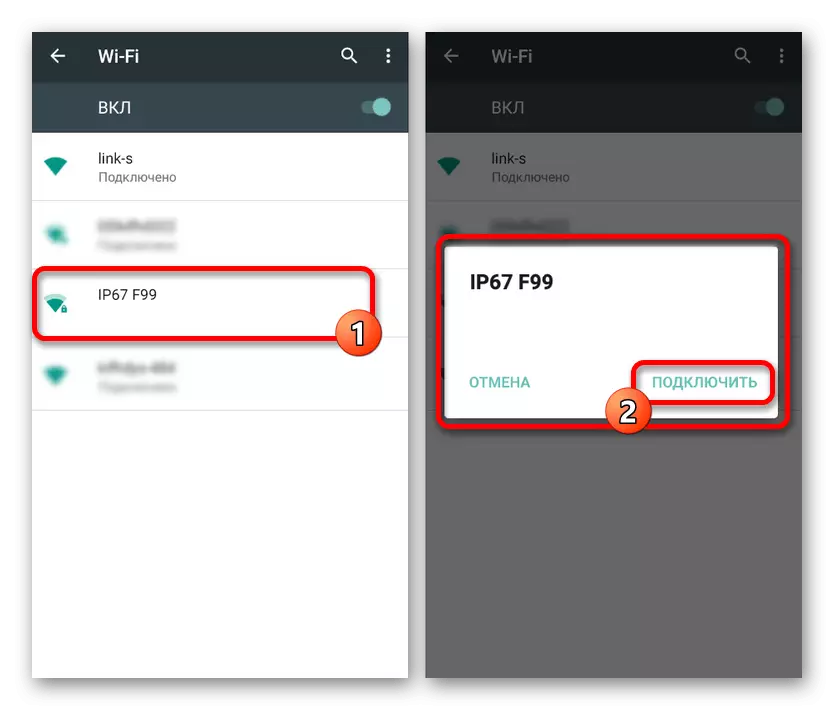
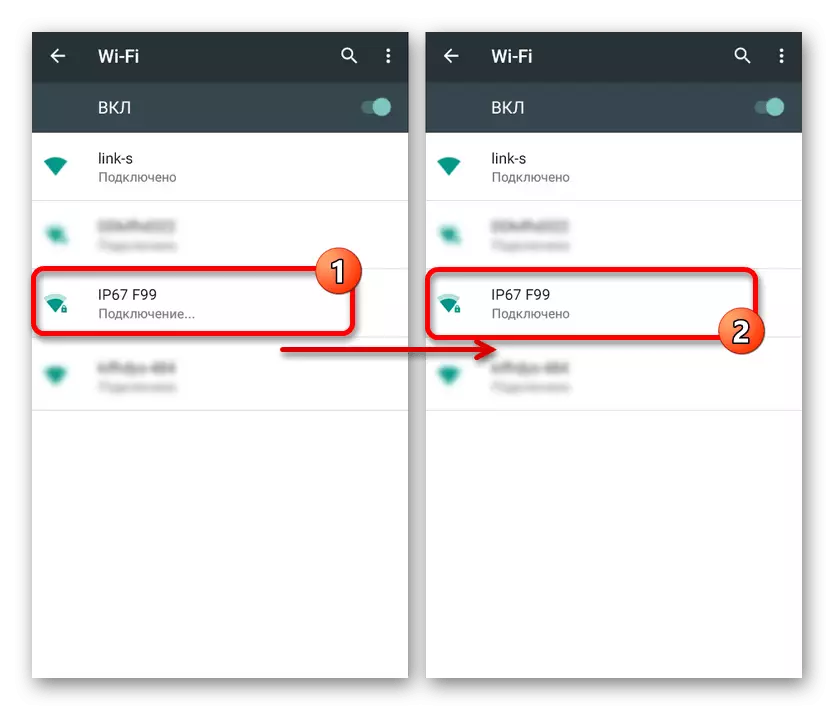
Om in te schakelen, is het soms nodig om de verbinding te bevestigen via een speciaal venster op het telefoonscherm. Als gevolg hiervan moet de standaardcamera-toepassing worden geopend of een van de speciale programma's die door ons verder worden besproken. Tegelijkertijd zullen, afhankelijk van het model van de smartphone, sommige acties anders zijn.
Stap 2: Toepassingen voor endoscoop
Sommige modellen van de endoscoop bij het aansluiten op de telefoon kunnen standaardtoepassingen gebruiken om met de camera te werken, zodat de speciale software vereist is. Dergelijke opties zijn echter nogal uitzonderingen, terwijl de overweldigende meerderheid van apparaten alleen werkt met een van de speciale applicaties die beschikbaar zijn om te downloaden op Google Play.
OTG-weergave
Het beste Android-programma waarmee u de afbeelding kunt ontvangen en de afzonderlijke camera hebt aangesloten, kunt u de OTG-weergave veilig bellen. Deze applicatie is compatibel met de meeste USB-endoscopen en kan goed werken met apparaten die via Wi-Fi zijn aangesloten.
Download OTG-weergave van Google Play Market
- Na het uitvoeren van acties uit het eerste deel van de instructies, open OTG-weergave. Als gevolg hiervan verschijnt het beeld op het scherm of beeld van een externe kamer. Om de verbinding bij te werken, kunt u het pictogram in de linkerbovenhoek van het scherm gebruiken.
- Met behulp van de toepassing kunt u video's of foto's maken die, in combinatie met de kenmerken van vele endoscopen, hoge kwaliteit garandeert. Bovendien kan de afbeelding worden ingebed of geroteerd met behulp van het hulpmenu.
- Speciale aandacht verdient ingesloten applicatie-instellingen, beperkt door verschillende parameters zoals videomodus en weergave van watermerken. Afhankelijk van de versie van het besturingssysteem, kan de aanvraag variëren voor het beste of erger.


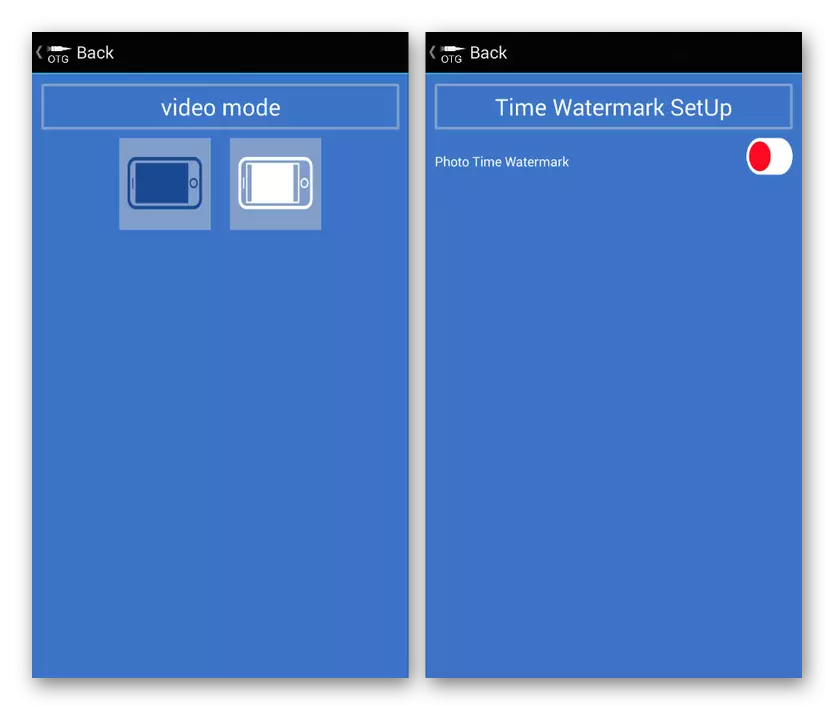
Vanwege het feit dat deze beslissing aanvankelijk bedoeld is om met de endoscoop te werken en probeert het de beste plaats van OTG in de eerste plaats te gebruiken. Het merkt ook op dat de compatibiliteit met software kan worden opgegeven op het pakket of in de instructies van het apparaat.
An98.
AN98, evenals de hierboven besproken optie, zijn exclusief gericht om met de endoscoop te werken, dus het zal waarschijnlijk afzonderlijk moeten worden geïnstalleerd. Het is niet veel anders dan OTG-weergave en biedt bijna identieke functies. Bovendien zullen de meeste modellen van apparaten ook door AN98 werken.
Download AN98 van Google Play Market
- Om toegang te krijgen tot de afbeelding van de camera, opent u de toepassing en wacht op de download om te voltooien. Als het zwarte scherm daarna verschijnt, controleer dan de externe camera-verbinding met uw smartphone en werk de verbinding bij met de knop in de linkerbovenhoek.
- Hier, zoals in het verleden, kunt u de afbeelding roteren of weerspiegelen, foto's en video's maken die zijn opgeslagen in de werkmap van de toepassing. In dit geval is de camerabesturing alleen beschikbaar bij het maken van een foto.
- In tegenstelling tot OTG-weergave zijn de instellingen hier zeer beperkt en hebben zelfs geen eigen menu. Het enige dat kan worden gewijzigd, is het vastlegterrein bij het gebruik van foto- en videofilming.
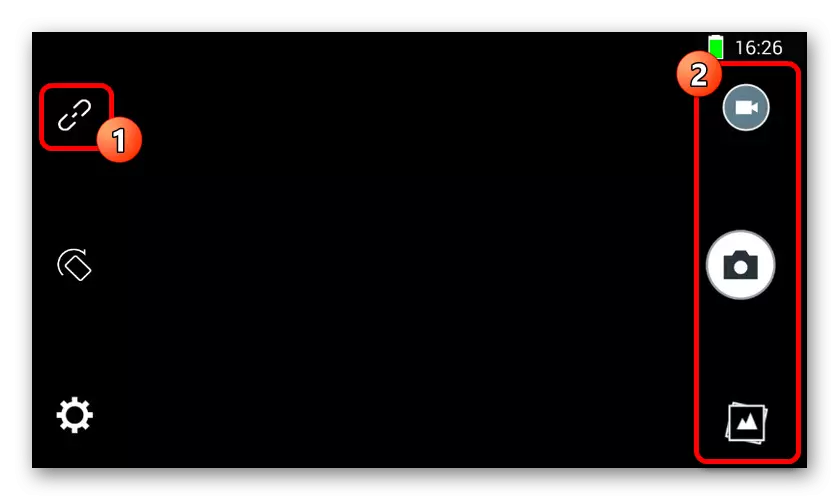
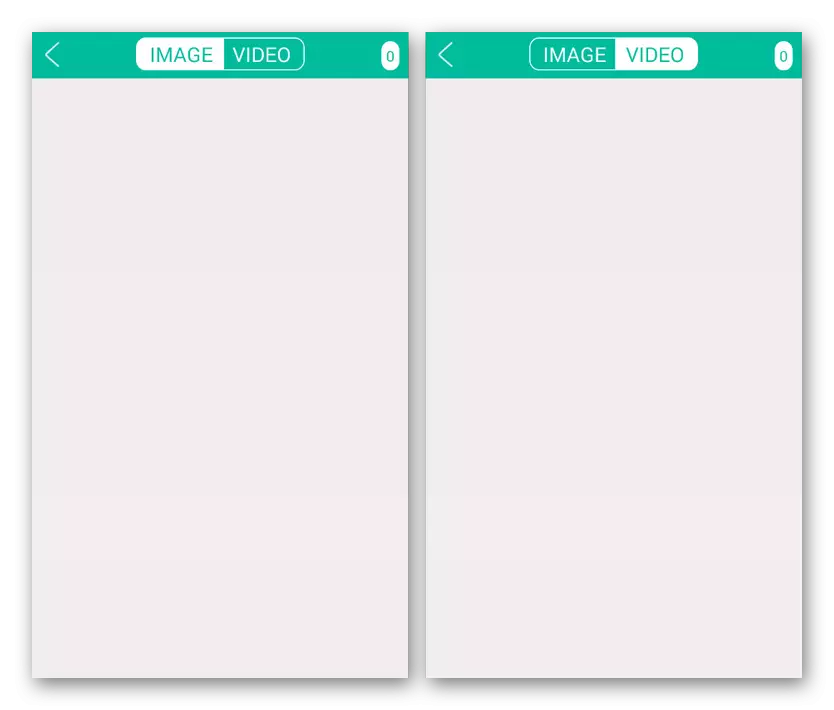
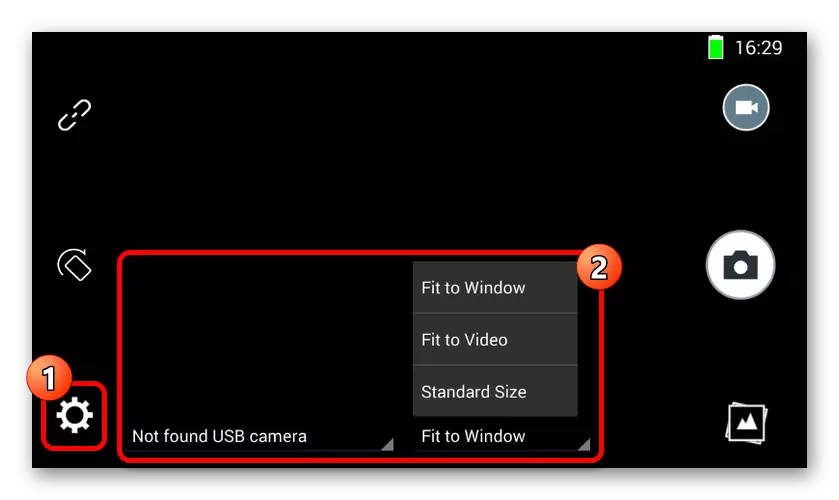
Het programma is een uitstekende optie om met de camera te werken, vooral als om een of andere reden de eerste aanvraag niet-werkend is. U kunt de software op elke smartphone gebruiken, ongeacht de versie van het besturingssysteem.
Camerafi.
De applicatie is heel anders dan eerdere varianten, omdat het oorspronkelijk niet voor een endoscoop is bedoeld, maar voor elke externe kamer. Hiermee kunt u veel meer functies gebruiken, maar u kunt de compatibiliteit met meerdere apparaten niet garanderen.
Download Camerafi van Google Play Market
- Sluit de endoscoop aan op de telefoon en voer de toepassing uit. Tijdens de eerste opname moet u aanvullende machtigingen in het overeenkomstige venster bevestigen.
- Als een afbeelding op het scherm in de automatische modus verschijnt, vinkt u de externe kamer in en drukt u de externe kamer opnieuw aan en drukt u op de knop Verbindingen op het onderste paneel. Als gevolg hiervan zal de foto moeten worden bijgewerkt.
- Zoals we eerder vermeldden, zijn er een paar extra functies aanwezig vanwege de functies. U kunt bijvoorbeeld niet alleen de positie van het frame bedienen, maar ook helderheid met contrast, zelfs voordat u een foto maakt.
- Parameters bieden ook een veel groter aantal secties. Je moet de opties zelf bestuderen, omdat het enige punt dat van invloed is op het werk van de endoscoop de "cameraselectie" is. Het is hier dat u een extern apparaat kunt opgeven als om een of andere reden de ingebouwde telefooncamera's gebruikt.
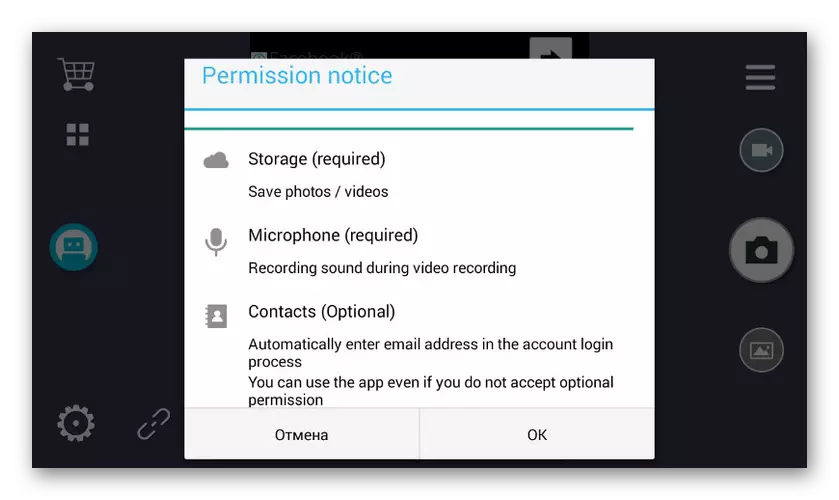
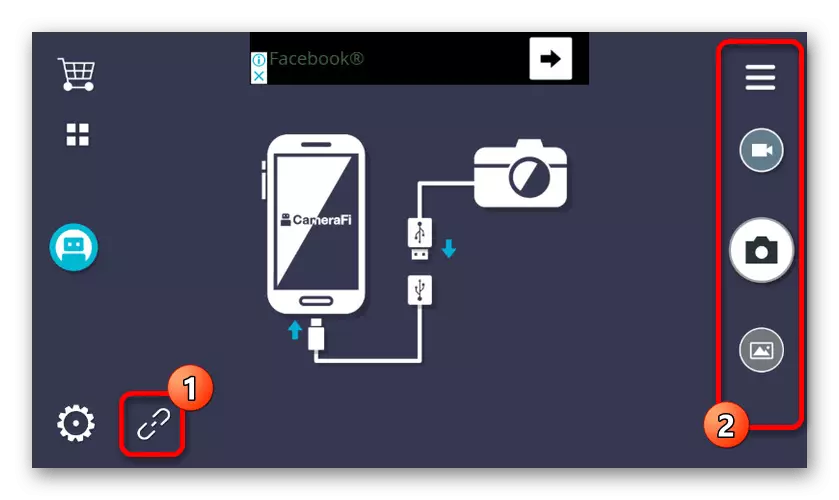
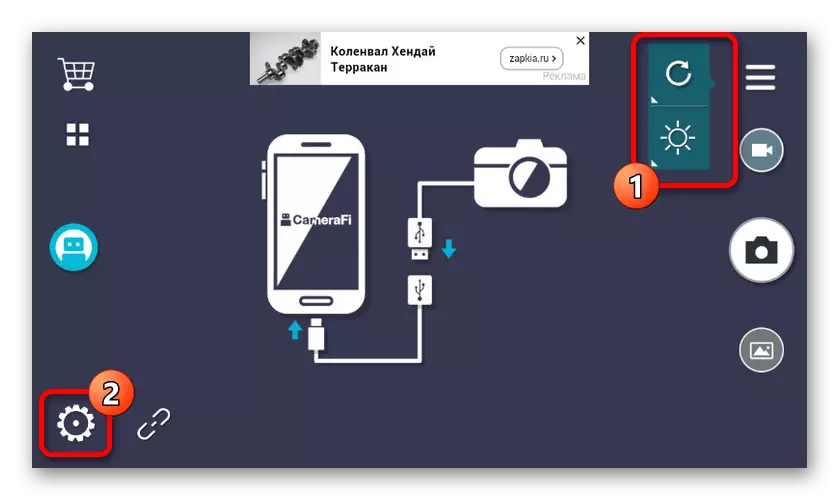

Het grootste probleem van de toepassing is in aanwezigheid van advertenties op elke pagina, inclusief het gedeelte met de instellingen. U kunt advertenties uitschakelen via de ingebouwde winkel door het juiste pakket te selecteren.
Wi-Fiweergave
De laatste software die optimaal geschikt is om met de endoscoop te werken, is Wi-Fi-weergave, gericht op de hoofdlijn op het apparaat met een draadloze verbinding. De toepassing mag alleen worden gebruikt in combinatie met Wi-Fi-versie van het apparaat.
Download Wi-Fiweergave van Google Play Market
- Verbind de endoscoop via Wi-Fi via "Instellingen" voordat de handtekening "verbonden" is. Open de gedownloade toepassing verder en wacht op de afbeelding.
- De applicatie biedt alle basisfuncties, of het nu gaat om een foto of video met behulp van een externe Wi-Fi-camera. Om toegang te krijgen tot de bibliotheek biedt ook een aparte pagina met twee tabbladen.
- In de instellingen kunt u de naam of het wachtwoord wijzigen, maar het is echter niet beschikbaar voor de endoscoop. De enige belangrijke parameter is het vermogen om de toestemming te wijzigen.
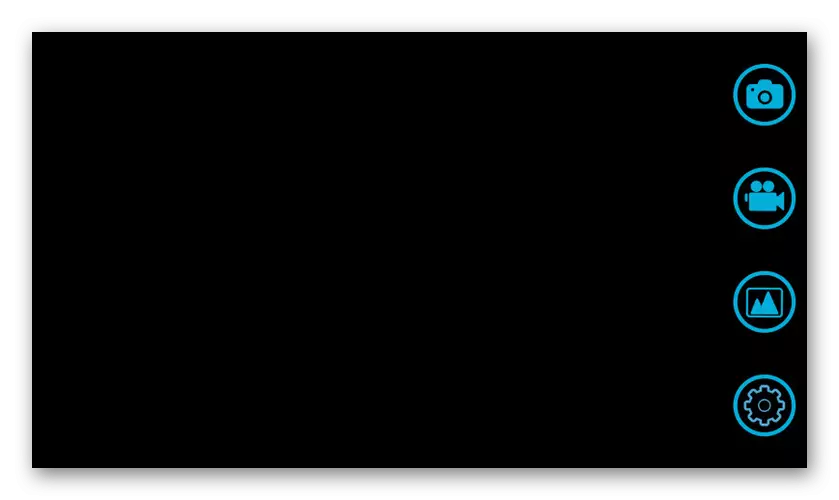

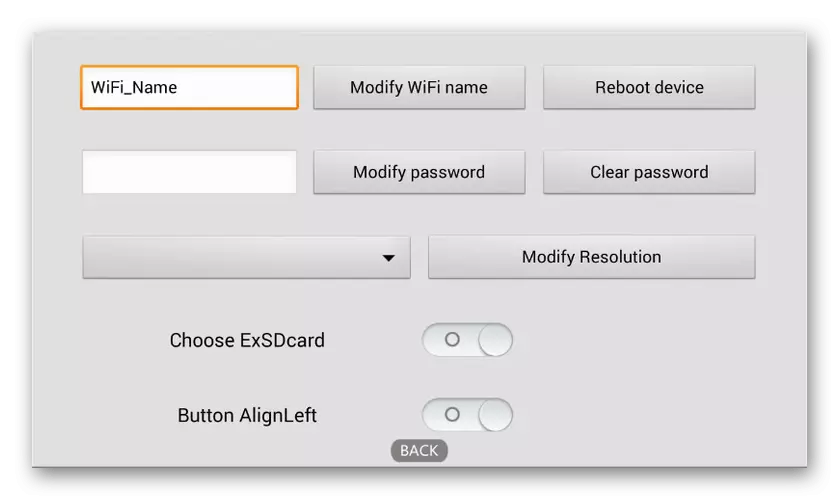
Zoals u in de meeste gevallen kunt zien, is het in de meeste gevallen voldoende om de aanvraag in staat te stellen toegang te krijgen tot het beeld van de camera of op zijn minst de incompatibiliteit van de endoscoop met software te bepalen.
De instructies voor hardware verbonden en het daaropvolgende gebruik van de endoscoop is voldoende om de externe camera met de telefoon met succes aan te sluiten. Om mogelijke problemen te voorkomen, houdt u de procedure in acht, eerst de camera aansluiten en pas na die testtoepassingen.
